Содержание
- 1. Реализация
Для первоначального знакомства с QTableWidget в PyQt5 создадим таблицу с тремя столбцами и одной строкой. При наведении курсора на заголовки таблицы будет отображаться всплывающее сообщение. Текст в заголовках будет выровнен по левому краю первого столбца, по середине — по второму и по правому краю третьего столбца. Также размер столбцов будет скорректирован в соответствии с содержимым.
Таблица будет выглядеть так:
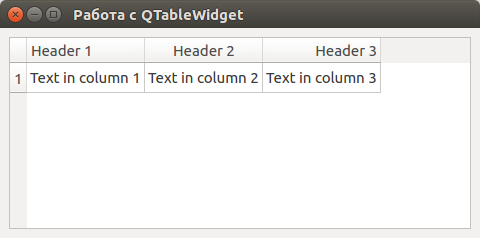
Реализация
- from PyQt5.QtWidgets import QApplication, QMainWindow, QGridLayout, QWidget, QTableWidget, QTableWidgetItem
- from PyQt5.QtCore import QSize, Qt
- class MainWindow(QMainWindow):
- # Override class constructor
- def __init__(self):
- # You must call the super class method
- QMainWindow.__init__(self)
- self.setMinimumSize(QSize(480, 80)) # Set sizes
- self.setWindowTitle("Работа с QTableWidget") # Set the window title
- central_widget = QWidget(self) # Create a central widget
- self.setCentralWidget(central_widget) # Install the central widget
- grid_layout = QGridLayout(self) # Create QGridLayout
- central_widget.setLayout(grid_layout) # Set this layout in central widget
- table = QTableWidget(self) # Create a table
- table.setColumnCount(3) #Set three columns
- table.setRowCount(1) # and one row
- # Set the table headers
- table.setHorizontalHeaderLabels(["Header 1", "Header 2", "Header 3"])
- #Set the tooltips to headings
- table.horizontalHeaderItem(0).setToolTip("Column 1 ")
- table.horizontalHeaderItem(1).setToolTip("Column 2 ")
- table.horizontalHeaderItem(2).setToolTip("Column 3 ")
- # Set the alignment to the headers
- table.horizontalHeaderItem(0).setTextAlignment(Qt.AlignLeft)
- table.horizontalHeaderItem(1).setTextAlignment(Qt.AlignHCenter)
- table.horizontalHeaderItem(2).setTextAlignment(Qt.AlignRight)
- # Fill the first line
- table.setItem(0, 0, QTableWidgetItem("Text in column 1"))
- table.setItem(0, 1, QTableWidgetItem("Text in column 2"))
- table.setItem(0, 2, QTableWidgetItem("Text in column 3"))
- # Do the resize of the columns by content
- table.resizeColumnsToContents()
- grid_layout.addWidget(table, 0, 0) # Adding the table to the grid
- if __name__ == "__main__":
- import sys
- app = QApplication(sys.argv)
- mw = MainWindow()
- mw.show()
- sys.exit(app.exec())

А как иконку в хедер задать?
Через метод setIcon
Добрый день,а есть ли возможнось задать размер самой таблицы?
Дорый день! Если вы имеете ввиду ширину и высоту самого виджета, где располагается таблица, то это обычно делается через методы:
Исходя из своего опыта могу сказать, что обычно вся вёрстка делается через Layout классы, поэтому обычно задают минимальные размеры. А таблица уже подстраивается внутри Layout.
А в данном конкретном коде нужно вызывать данные методы так
Спасибо большое!
Удалось ограничить размеры таблицы для своей задачи с помощью setMaximumHeight и setMaximumWidth.
Приветствую. Подскажите пожалуйста пару моментов.
1. Как сделать столбец не редактируемый, а остальные ячейки остаются редактируемыми
2. Как оталвливать события двойного клика для редактирования ячейки и нажатия на Enter для завершения редактирования
3. Как отсортировать записи по поределенной колонке. То есть сначала загружаем таблицу, после загрузки - сортируем
Буду благодарен
Добрый день.
По первым двум вопросам вы найдёте ответ в этой статье - PyQt5 - Урок 008. Работа с QTableWidget (Обновление урока 006)
Что касается последнего вопроса, то я вам советую использовать для такого функционала QTableView. QTableWidget является довольно ограниченным виджетом и подходит для табличного отображения именно виджетов с разной информацией. А для табличных данных лучше использовать можель данных и QTableView
Спасибо Вам большое. Буду изучать.
Добрый день!
Подскажите можно ли добавлять значения/строки в таблицу в цикле или с задержкой в реальном времени, что-то типа
Заренее спасибо
можно конечно. Важно понимать пару вещей.
1. Если строка именно добавляется в таблицу, нужно предварительно ее добавить в qtablewidget, для этого есть метод insertrow или как-то так - это легко гуглится
2. Если вы будете добавлять sleep ну или просто добавлять строки в цикле - то основной поток будет блокироваться на время работы цикла. Избежать блокировки можно вынеся заполнение qtablewidget в отдельный, параллельный поток. Если процес заполнения инициализируется в разных местах программы - нужно этот класс, который будет заполнять - сделать синглтоном, в противном случае будете при вызове из разных мест программы получать ошибку доступа к памяти от чего приложение будет падать.